動画編集に挑戦したいと考えている方の中には、
「どんなパソコンを選ぶべき?」
と悩んでいる方もたくさんいるでしょう。
そこでこの記事では、動画編集に適したパソコンのスペックと、おすすめのモデルをいくつか紹介していきます。
「サクサク動画編集を進めていきたい」
という方は、是非最後までチェックしてみてください。
動画編集に適したパソコンのスペック
では早速、動画編集に適したパソコンのスペックを、各項目別に見ていきましょう。
CPU
CPUというのは、人間でいうところの「脳」の役割を果たしています。
性能が高ければ高いほど作業がサクサク進み、性能が低いとフリーズしてしまったり、動作に遅れが出てしまったりします。
場合によっては、動画編集ソフトを立ち上げるだけで精一杯になってしまい、動画編集が一切できなくなってしまうこともありますので、本格的に動画編集を行いたいと考えている方は、Core i7以上の性能を持つパソコンを選ぶようにしましょう。
GPU
GPUというのは、グラフィック性能を示す値のことです。
性能が高ければ高いほど、メモリ負担をかけることなく動画編集を行えます。
動画編集をする場合、
・GeForce
・Radeon
上記どちらかを搭載している「独立型」のパソコンがおすすめです。
GPU内蔵型のパソコンは、動画編集には向いていないと言えますので、購入前にしっかりと確認しておくようにしましょう。
メモリ
メモリというのは、人間でいうところの「記憶力」に当たります。
容量が多いパソコンを選ぶことによって、複数ソフトを立ち上げながらの作業もはかどりやすくなります。
メモリが低すぎるパソコンを使ってしまうと、フリーズしたり、読み込み時間が長くなったりする可能性が高くなりますので注意が必要です。
快適に動画編集を行うためには、最低でも16GB以上のメモリ容量を搭載したパソコンを選ぶようにしましょう。
メモリの容量を後から増設できるパソコンもありますが、メモリの増設ができないモデルも数多く存在していますので、慎重に検討していくことをおすすめします。
ストレージ
ストレージというのは、データを保存できる容量を示した値のことです。
ストレージは、
・SSD
・HDD
上記2つが一般的で、高速処理に期待できるのはSSDです。
SSD搭載のパソコンは、若干価格が高くなりやすいのですが、その分たくさんのデータを保存することができますので、動画編集をしたいと考えている方に最適と言えます。
ストレージ容量については、最低でも256GB以上のものを選ぶようにしましょう。
画面サイズ
画面サイズについては、大きければ大きいほど作業がしやすくなります。
おすすめなのは、15インチ以上です。
15インチ以上のパソコンを選ぶことによって、作業効率の上昇に繋げられるようになります。
ただし、画面サイズが大きくなればなるほど、持ち運びが大変になりますので、持ち運びの有無も考慮しながら選ぶようにしましょう。
動画編集にデスクトップを使うメリットは?
動画編集用のパソコンを購入したいと考えている方の中には、
「デスクトップの方が良いのかな?」
と考えている方もいるでしょう。
以下、動画編集にデスクトップを使うメリットについて、詳しく見ていきましょう。
拡張性に優れている
デスクトップは、ノートパソコンよりもマザーボードが広いため、拡張性に優れています。
パーツ交換やパソコンの増設なども行えるようになりますので、自分だけの作業環境を構築することができます。
「パソコンのスペックを後から拡張していきたい」
そう考えている方は、デスクトップを選ぶ方が良いでしょう。
性能が良い
価格帯が同じのデスクトップとノートパソコンでは、デスクトップの方がハイスペックです。
デスクトップの場合は、より高性能のCPUを搭載しやすいため、サクサク作業を行いたいと考えている方に最適と言えるのです。
動画編集にノートパソコンを使うメリット
動画編集用のパソコンを購入したいと考えている方の中には、
「ノートパソコンじゃダメなの?」
と思っている方もいるでしょう。
結論から言ってしまうと、動画編集初心者には、ノートパソコンで十分と言えます。
以下、ノートパソコンで動画編集を行うメリットについて、詳しく解説していきます。
持ち運びができる
ノートパソコン最大のメリットは、持ち運びができるということです。
動画編集を始めたての方の中には、
「副業感覚で挑戦したい」
「本業の合間に動画編集を行いたい」
と考えている方もいるでしょう。
そのような方には、持ち運びが簡単に行えるノートパソコンがおすすめです。
ノートパソコンの中にも、動画編集に適したモデルがありますので、先ほど紹介した適性スペックを確認しながら選んでいきましょう。
スペースを有効活用できる
スペースを有効活用できるというのも、ノートパソコンのメリットです。
デスクトップの場合は、接続しなければならない周辺機器が多く、スペースを占領してしまいます。
ノートパソコンの場合は、A4サイズのスペースがあれば簡単に設置できますし、折りたためばスペースを空けることができますので、快適な作業空間を構築しやすくなるのです。
動画編集初心者におすすめのパソコン
では最後に、動画編集者におすすめのパソコンをいくつか紹介していきます。
「数が多すぎて選べない・・・」
と悩んでいる方は、是非参考にしてみてください。
MacBook Pro 16インチ
動画編集用のパソコンとして人気が高いのは、MacBook Proの16インチです。
画面サイズが16インチとなっていますので、快適に動画編集を行いたいと考えている方に最適と言えます。
また、
・ストレージ
・メモリ
なども、必要に合わせて選べますので、自分に合った作業環境を構築したいと考えている方には最適と言えます。
mouse DAIV 4N
このパソコンは、クリエイター向けに開発されたモデルとなっていますので、動画編集をメインで行いたいと考えている方に最適です。
画面サイズは14インチと、一般的な動画編集には問題ないレベルと言えます。
また、
・Core i7
・メモリ16GB
とスペックについても申し分なく、ミドルクラスのパソコンを探している方におすすめです。
ただし、4Kなどの高画質動画を編集する場合は少し不足を感じるかもしれませんので注意しましょう。
mouse G-Tune
このパソコンは、ゲーミングパソコンという立ち位置になっていますので、大きな負荷にも耐えられます。
3Dグラフィックスを取り扱った動画編集を行う場合でも、サクサク作業を進められるようになるでしょう。
先ほど紹介した「mouse DAIV 4N」は、4K動画の編集に不足を感じるケースがありますので、こちらのモデルであれば快適に作業を行えます。
その分価格は高めになっていますが、実用性を重視する方には最適です。
ガレリア XL7C-R36
ハイスペックゲーミングパソコンとしても人気が高い、ガレリアの「XL7C-R36」も動画編集に最適と言えます。
Core i7、メモリ16GBに加え、Geforce RTX2070という中上位クラスのグラフィックカードを搭載していますので、実用性を重視する方には最適です。
こう聞くと、
「どうせ高いんでしょ?」
と考える方もいると思いますが、これだけのスペックを兼ね備えていながら税込み17万円台となっていますので、全体のバランスを考えるとリーズナブルと言えます。
まとめ
です。
低スペックパソコンを選んでしまうと、
・フリーズする
・動作が重くなる
・データが飛ぶ
というような、不測の事態が起こる可能性が高まりますので注意してください。
「サクサク作業をしたい」
「本格的に動画編集を始めたい」
と考えている方は、今回紹介したことを参考にしながら、自分に合ったパソコンを慎重に選んでいきましょう。


 ガジェット
ガジェット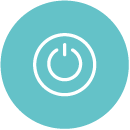 家電
家電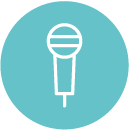 アーティスト
アーティスト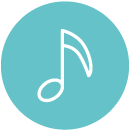 音楽教室
音楽教室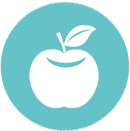 Apple
Apple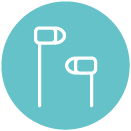 イヤホン
イヤホン グルメ
グルメ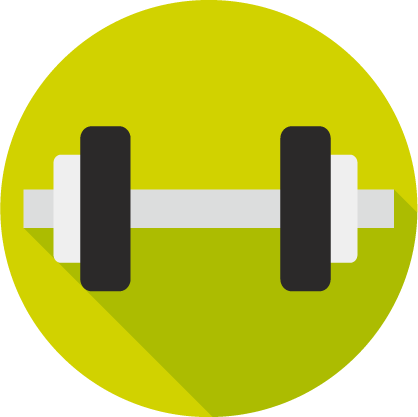 ダイエット
ダイエット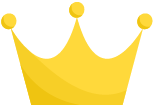 シアーミュージック
シアーミュージック 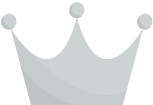 椿音楽教室
椿音楽教室 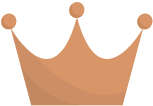 EYS音楽教室
EYS音楽教室